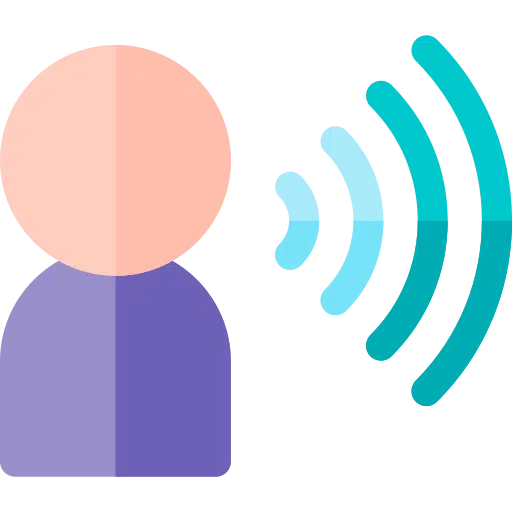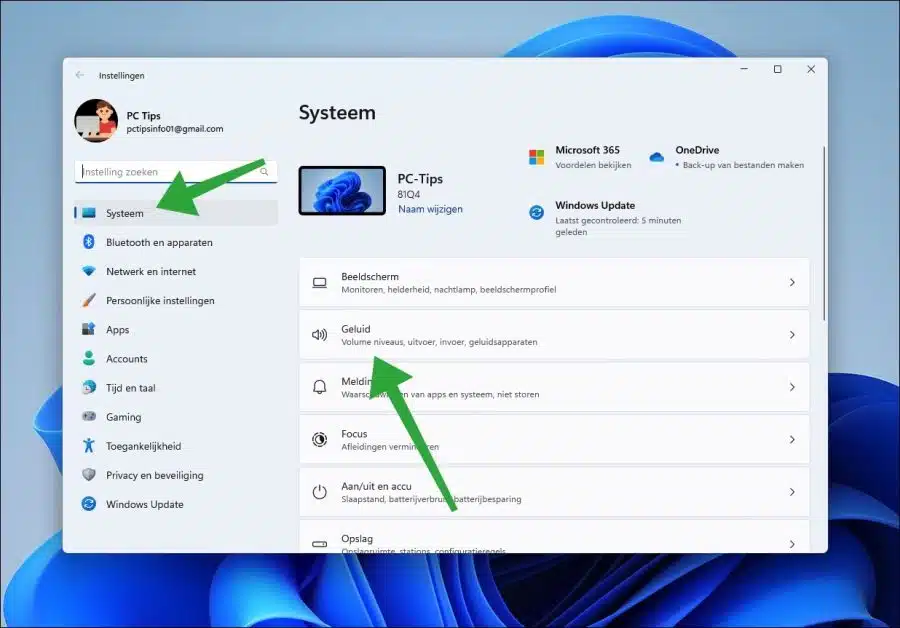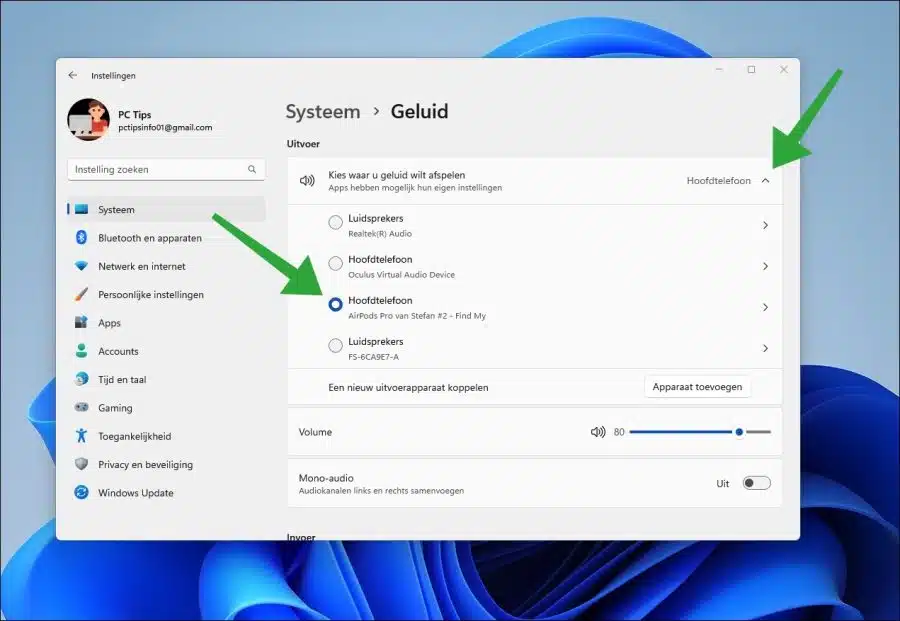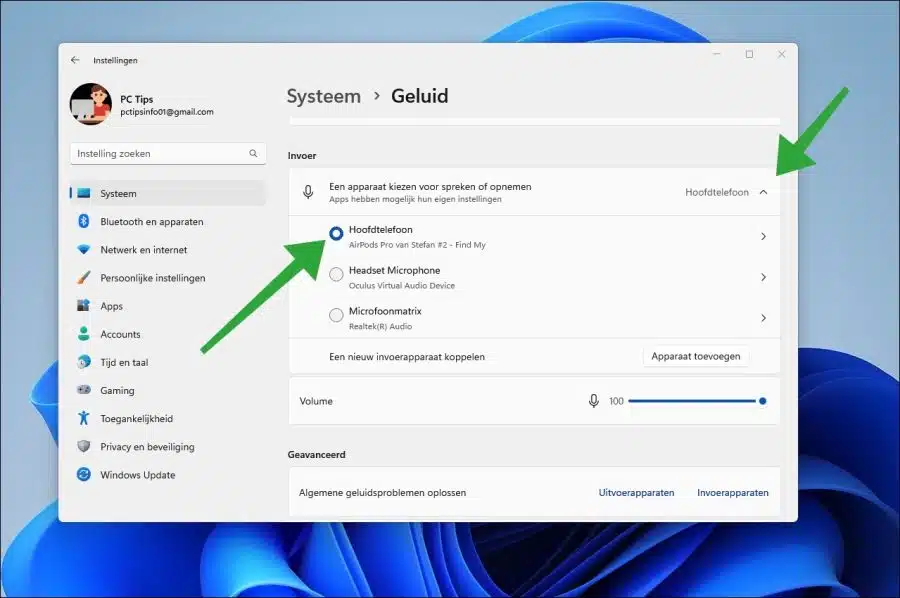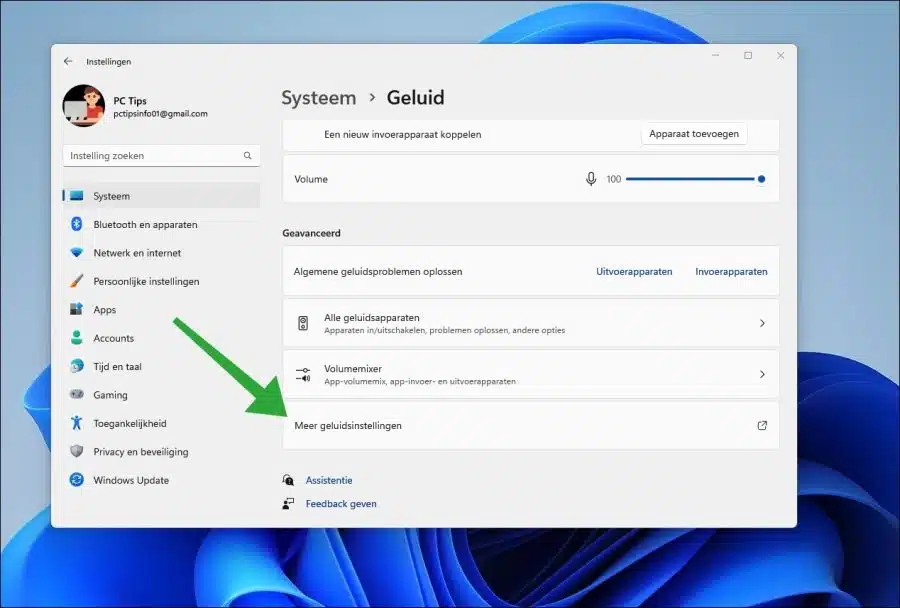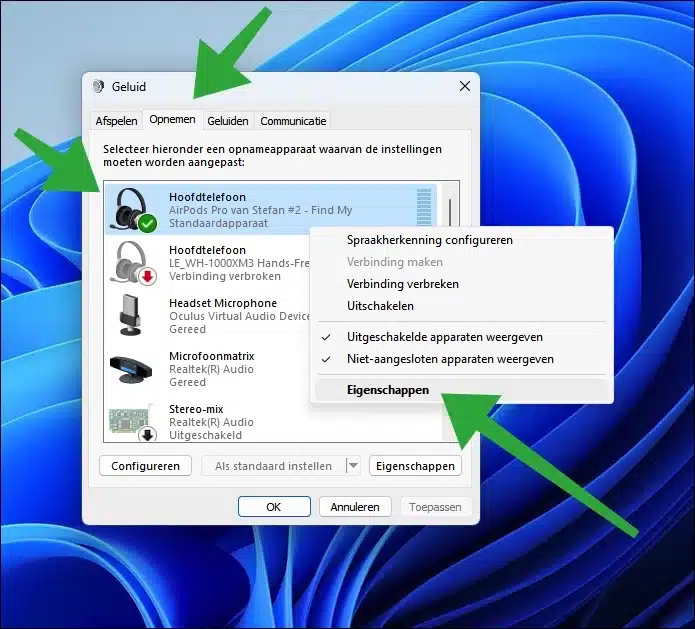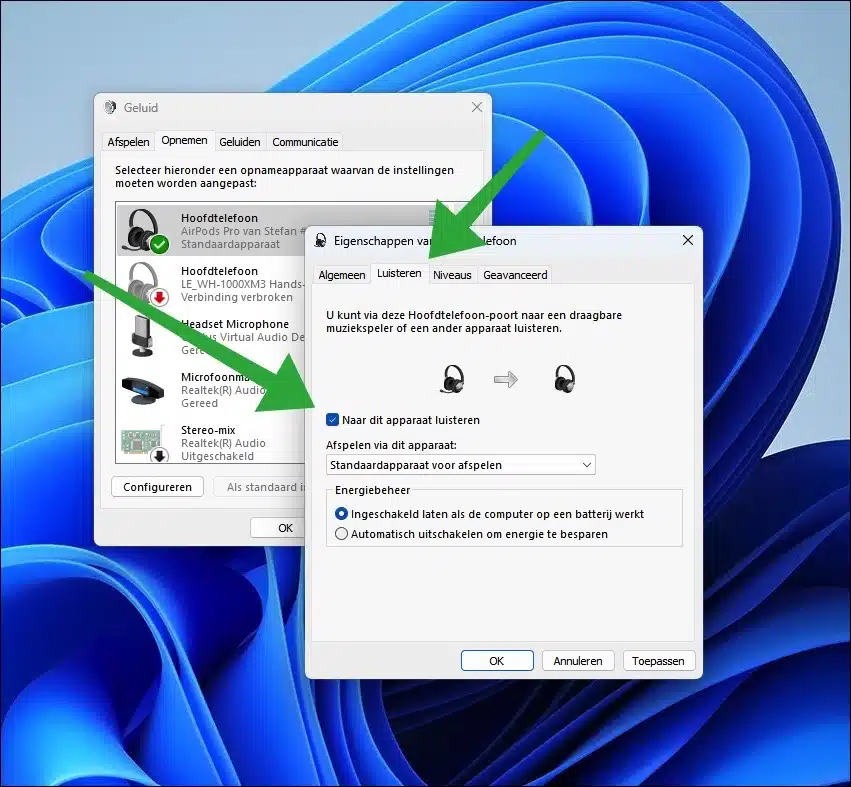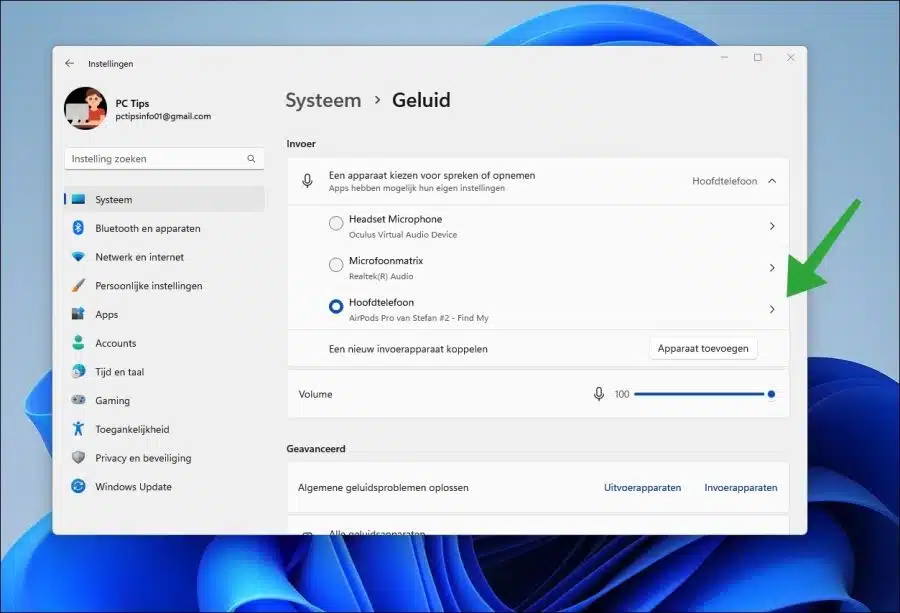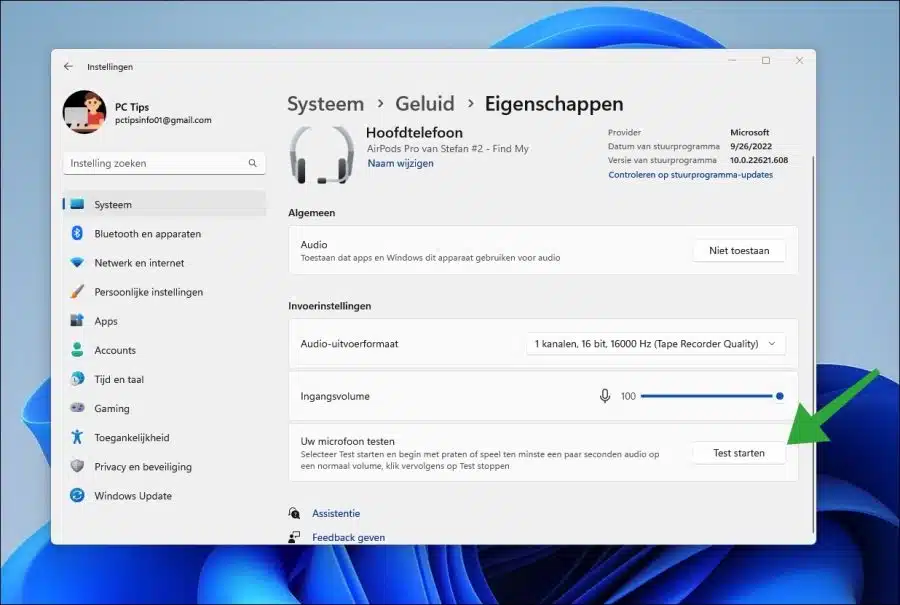Wenn Sie in Windows 11 Ihre eigene Stimme aufnehmen möchten, können Sie das Audiogerät so einstellen, dass Sie Ihre eigene Stimme hören können.
Das Hören der eigenen Stimme ist etwas, das Menschen nutzen möchten, die mit Sprachaufzeichnung, Online-Gaming oder einer anderen Form der Kommunikation arbeiten. Damit können Sie beurteilen, ob Ihre Stimme bei der Aufnahme oder Kommunikation gut rüberkommt. Dies verhindert, dass Ihr Gesprächspartner Sie nicht richtig hört.
In diesem Artikel erfahren Sie, wie Sie das Eingabegerät so einrichten, dass Sie Ihre Stimme hören können. Lesen Sie außerdem, wie Sie Ihr Mikrofon testen können, um den Sprachklang zu optimieren.
Hören Sie sich selbst über das Mikrofon in Windows 11
Zunächst einmal Öffnen Sie die Windows-Einstellungen. Klicken Sie in den Einstellungen links auf „System“ und dann auf „Ton“.
Es ist wichtig, das richtige Ausgabe- und Eingabegerät auszuwählen. Klicken Sie zunächst auf dem entsprechenden Ausgabegerät auf „Wählen Sie, wo der Ton abgespielt werden soll“. Dabei kann es sich um einen Lautsprechersatz, aber auch um Kopfhörer mit Mikrofonfunktion handeln.
Anschließend müssen Sie das richtige Toneingabegerät auswählen. Klicken Sie auf „Gerät zum Sprechen oder Aufzeichnen auswählen“ und wählen Sie das Eingabegerät aus, das Sie für Ihre Sprachaufzeichnung verwenden möchten.
Klicken Sie dann ganz unten in den „Erweiterten“ Einstellungen auf „Weitere Toneinstellungen“.
Klicken Sie nun auf die Registerkarte „Aufnahme“ und klicken Sie dann mit der rechten Maustaste auf das Gerät. Klicken Sie im Menü auf „Eigenschaften“.
Um Ihre eigene Stimme zu hören, klicken Sie zunächst auf die Registerkarte „Anhören“ und aktivieren Sie dann die Option „Dieses Gerät anhören“.
Sie hören nun Ihre eigene Stimme über das Gerät, das für die Tonwiedergabe ausgewählt wurde.
Testen Sie den Mikrofonklang
Nachdem Sie festgestellt haben, dass Sie Ihre eigene Stimme hören können, empfiehlt es sich, das Mikrofon zu testen. Anschließend testen Sie einen bestimmten Prozentsatz des Schalls, der das Mikrofon erreicht und übertragen werden kann. So können Sie feststellen, ob Ihre Stimme für andere Personen oder in Sprachaufnahmen deutlich zu hören ist.
Gehen Sie zurück zu den Toneinstellungen. Für weitere Einstellungen klicken Sie auf den Rechtspfeil rechts neben dem Eingabegerät.
Klicken Sie unten unter „Testen Sie Ihr Mikrofon“ auf die Schaltfläche „Test starten“. Beginnen Sie anschließend mit normaler Lautstärke. Wenn Sie fertig sind, klicken Sie auf „Test stoppen“.
Sie sehen nun einen bestimmten Prozentsatz, der sich auf die Leistung des bezieht Lautstärke, die vom Mikrofon erzeugt wird. Sie gibt an, wie laut der Ton ist, der vom Mikrofon aufgenommen und übertragen wird. Je höher der Prozentsatz, desto besser. Wenn der Prozentsatz etwas niedriger ist, überprüfen Sie den Abstand zum physischen Mikrofon und bewegen Sie es näher an Ihren Mund.
Ich hoffe, das hat Ihnen geholfen. Vielen Dank fürs Lesen!
Lesen Sie auch: Mikrofon funktioniert nicht in Zoom.